Desde el lanzamiento del Windows 8 son muchos los usuarios que presentan problemas con la apertura de algunas aplicaciones de la interfaz metro, incluso con la tienda de aplicaciones de Windows 8. Normalmente la Tienda Windows te notificará de forma automática si existe un problema con una aplicación e intentará corregir el problema. Si sigues teniendo problemas con una aplicación o si no puedes abrir la Tienda, Windows pone a tu disposición una herramienta llamada "solucionador de problemas de aplicaciones".

Esta herramienta puede identificar y corregir automáticamente algunos problemas relacionados con las aplicaciones y la Tienda. La aplicación funciona en equipos que se ejecuten en cualquier idioma.Si la ejecución del solucionador de problemas no ayuda, puedes intentar realizar lo siguiente para solucionar el problema de la aplicación:
1. Tu ordenador debe estar actualizado: Asegúrate de que tienes instaladas las actualizaciones más recientes en el equipo y que el programa antivirus no impide que la aplicación se ejecute. Para obtener más información sobre cómo instalar actualizaciones en el equipo, consulta Windows Update: preguntas más frecuentes.
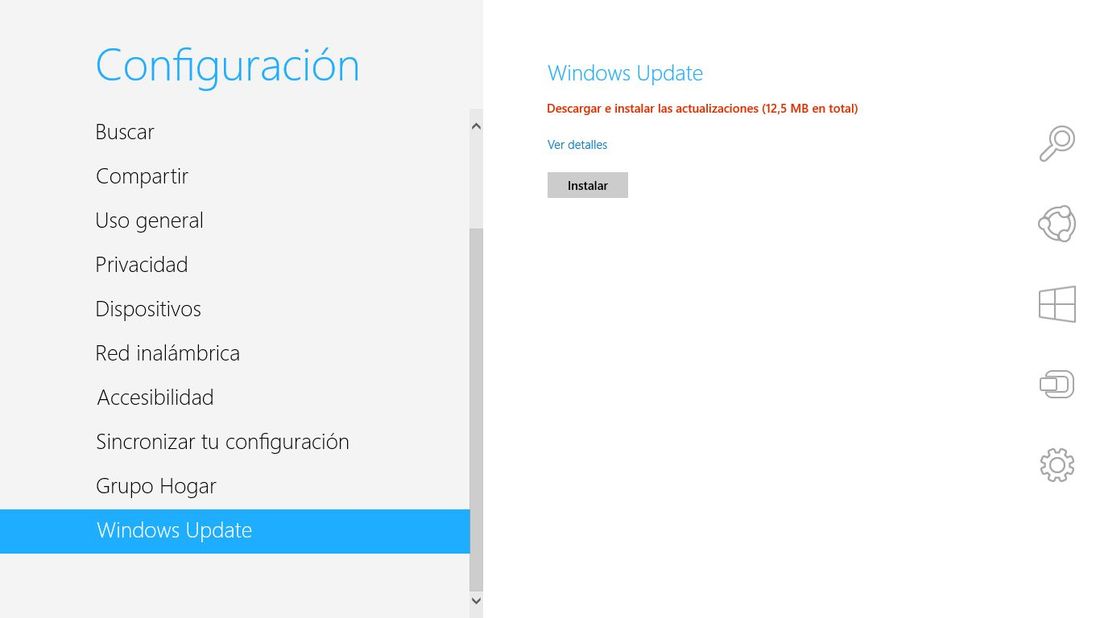
2. Debes comprobar y asegurarte que el Firewall de Windows no está bloqueando la aplicación: Como muchos sabeis, el Firewar que Windows incorpora de manera predeterminada es capaz de bloquear algunas aplicaciones con el objetivo de mantener nuestro ordenado alejado de ciertas amenazas. Puede si este es tu caso, debas configurar tu Firewar de tal manera que permita la ejecución de dicha aplicación.
3. El administrador del sistema puede darte pistas: Si tu ordenador esta conectado dentro de una red corporativa, como una compañia o en una universidad es posiblo que algunas aplicaciones de Windows hallan sido deshabilitadas a drede por el administrador de esa red corporativa mediante una directiva de grupo.
4. Actualiza y manten actualizadas tus aplicaciones: Es imprescindible mantener nuestras aplicaciones en la última versión para así asegurarte su perfecto funcionamiento. Para ello, puedes configurar tu ordenador activando las actualizaciones automáticas desde la Tienda de Windows.
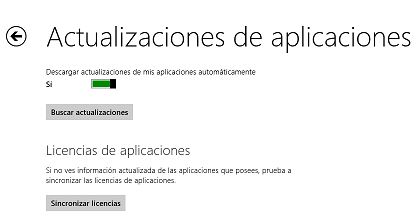
5. Las licencias de las aplicaciones puedes cincronizarlas: Si las licencias tanto de la aplicación como las del equipo no están sincronizada, puede que está deje de funcionar. Si deseas sincronizar las lincencias de tu sistema y de la aplicación, sigue los siguientes pasos:
- En la interfaz Metro de su ordenador acceda a la Tienda de Windows a traves del la baldosa especifica.
- Con el ratón señala el extremo inferior derecho de la pantalla, mueve el puntero del mouse hacia arriba y haz clic en Configuración.
- Si es una pantalla tactil Pulsa o si es usas un pc, haz clic en la opción Actualizaciones de aplicaciones.
- Aqui se mostrará la opción Sincronizar licencias la cual deberemos marcar.
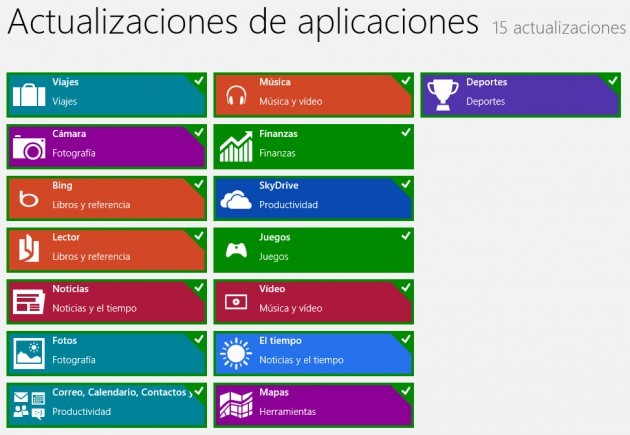
6. Prueba a reiniciar la aplicación: Si as realizado correctamente los dos pasos anteriores (la actualización y la sincronizacion de la licencia) puede que la solución a tu problema sea reiniciar la aplicación, esto podria solucionar tu problema:
Sigue estos pasos para reinstalar una aplicación:
- Situate en la interfaz Metro, direjete a la parte inferior de la pantalla y haz clic con el botón secundario en la aplicación que quieras desinstalar, pulsa o haz clic en la opción Desinstalar.
- Dirigete posteriormente a la baldosa de la Tienda de Windows.
- Si usas una dispositivo de pantalla tactil, desliza rápidamente hacia abajo desde el borde superior de la pantalla y seguidamente, pulsa en Tus aplicaciones. Si usas un ratón deberas hacer clic con el botón secundario del ratón y después hacer clic en "Tus aplicaciones".
- Selecciona la aplicación que quieres instalar y procede a su instalación.
7. La última opción será ponerse en contacto con el fabricante: Si el problema con la aplicación sigue persistiendo, una opción será ponerse en contacto con el desarrollador de la misma. Normalmente la información sobre el contacto o asistencia tecnica aparece en la página de descripción de la aplicación. Sigue estos pasos para ver la información de soporte de la aplicación del fabricante:
- Situate en la interfaz Metro de Windows y direjete a la Tienda a traves de la de la baldosa de la Tienda.
- Busca la aplicación con la que tienes problemas y, seguidamente accede a ella pulsancdo o haciendo clic.
- Accede a la sección Detalles desde la página de descripción de la aplicación.
- Aqui normalmente encontará un enlace que dice Más información. Este vínculo se abrirá dejando al descubierto un mensaje de correo electrónico para que puedas usarlo para contactar con el soporte tecnico o desarrollador de dicha aplicación. puedas ponerte en contacto con el soporte técnico o te remitirá a un sitio web de soporte.
